Les pop-ups vidéo et les publicités interrompues qui s’étendent en plein écran sur les navigateurs web sont agaçantes. Les bloqueurs de publicité suppriment ces fenêtres en les filtrant et en les fermant sur la page Web. Comme il existe de nombreux bloqueurs de publicité pour différents navigateurs, nous avons préparé la liste du meilleur bloqueur de publicité pour Mac en 2022.
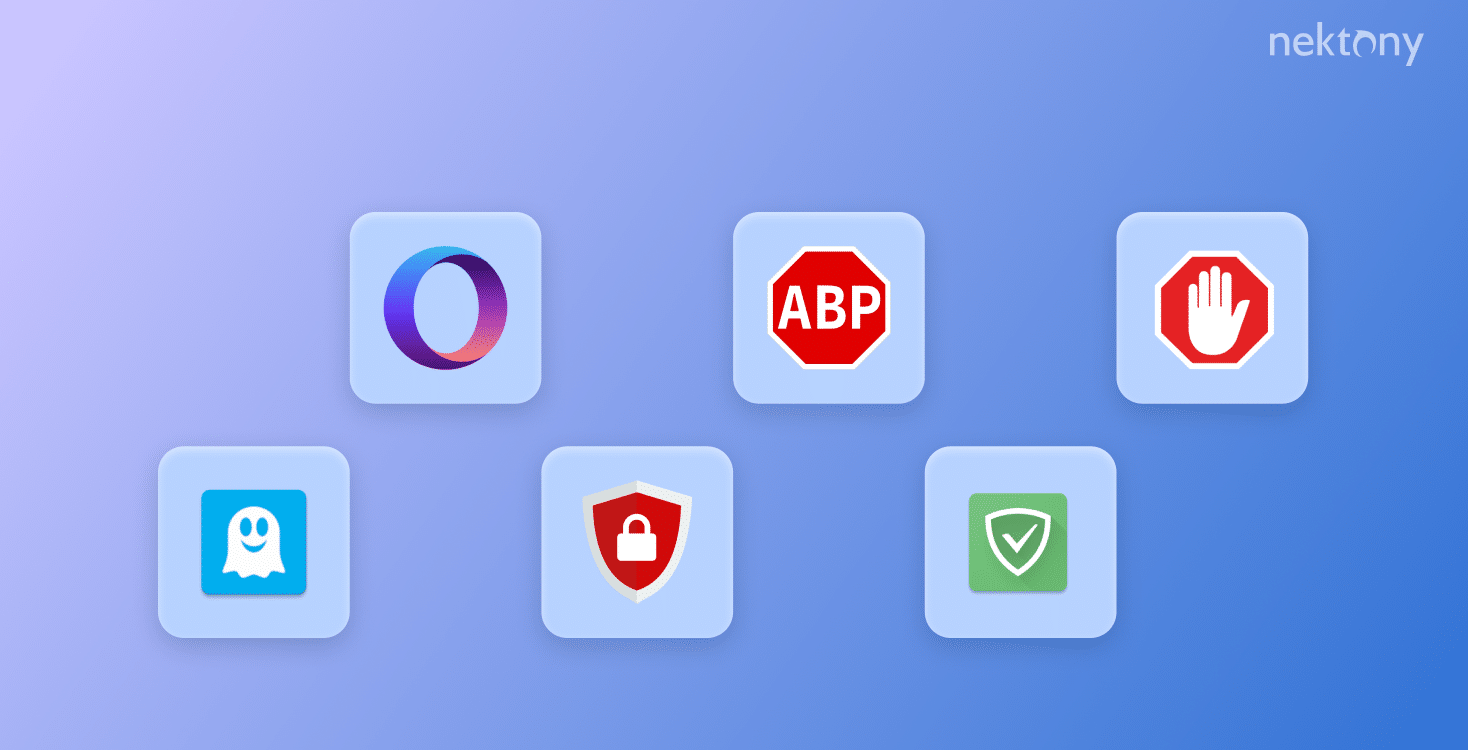
Contenu
- Est-il sûr d’utiliser des bloqueurs de publicité sur Mac ?
- Le meilleur bloqueur de publicité pour les navigateurs sur Mac : Safari, Chrome, Firefox
- FAQs
L’ajout d’extensions spéciales pour bloquer les publicités est une excellente idée car elle protège également votre ordinateur des logiciels malveillants. Cependant, un grand nombre d’extensions affecte généralement votre Mac et le fait fonctionner lentement. Vous pouvez utiliser App Cleaner & ; Uninstaller pour gérer les extensions, désactiver ou supprimer celles qui sont inutiles. Téléchargez son essai gratuit et prenez le contrôle de vos extensions, désinstallez les applications inutilisées et supprimez les restes des programmes précédemment supprimés.
Est-il sûr d’utiliser des bloqueurs de publicité sur Mac ?
Il existe 3 raisons d’utiliser des bloqueurs de publicité sur un Mac :
- Une navigation plus rapide. Lorsque le navigateur doit télécharger moins de contenu, il devient plus rapide.
- Protection de la vie privée. Les serveurs publicitaires suivent les utilisateurs et leur comportement, collectent des données sur les sites qu’ils visitent, les requêtes de recherche qu’ils effectuent, etc. Avec un logiciel de blocage des publicités, vous pouvez empêcher cela.
- Protection contre les publicités malveillantes. Lorsque des publicités sont placées sur des sites Web légitimes, même si vous ne cliquez jamais sur une publicité, le simple fait de visiter le site contenant la publicité peut causer des dommages.
Généralement, il est sûr d’utiliser des extensions de blocage des publicités fiables et de confiance sur votre Mac. Dans le même temps, il existe de nombreux services frauduleux qui trompent les utilisateurs, collectent et partagent les données personnelles des utilisateurs, notamment les sites et services que vous visitez. Vous devez être prudent lorsque vous installez des extensions.
Les meilleurs bloqueurs de publicité pour les navigateurs sur Mac : Safari, Chrome, Firefox
AdBlock
Prend en charge : Safari, Google Chrome, Mozilla Firefox, Opera, Microsoft Edge
Prix : Gratuit ou 1 $ par mois pour les fonctionnalités avancées
C’est l’un des plus anciens et des meilleurs bloqueurs de publicité, et il prend en charge presque tous les systèmes d’exploitation des ordinateurs de bureau et des smartphones. AdBlock dispose d’un système flexible de paramètres qui vous permet d’activer uniquement les options dont vous avez besoin. Par exemple, vous pouvez le configurer pour vous protéger contre le minage de crypto-monnaies et les logiciels malveillants. Notez toutefois que plus les filtres sont actifs, plus il utilise de ressources sur votre système.
L’extension a des versions gratuites et payantes. La version payante coûte 1 $/mois ou 10 $/an. Pour ce prix, vous bénéficiez de plus d’options de personnalisation et de la possibilité de synchroniser vos paramètres AdBlock sur tous vos appareils. De plus, vous pouvez le configurer pour remplacer les bannières publicitaires par des images d’animaux amusantes.
Adblock Plus
Prend en charge : Safari, Google Chrome, Mozilla Firefox, Opera, Microsoft Edge
Prix : Gratuit, pour les dons
Adblock Plus est une autre extension qui bloque les publicités indésirables. Vous pouvez utiliser ses paramètres par défaut ou les configurer en fonction de vos besoins. Les utilisateurs d’une version avancée peuvent créer leurs propres filtres de blocage des publicités pour mieux contrôler le contenu et les pop-ups des sites Web. L’extension dispose également de filtres créés par la communauté des plugins.
Adblock Plus peut bloquer non seulement les pop-ups traditionnelles mais aussi les systèmes de collecte de données pour protéger votre vie privée.
Adblock Plus est un service gratuit. Cependant, les développeurs peuvent accepter des frais de la part de certains groupes tiers et autoriser les publicités de ces derniers. L’option " publicités non intrusives " peut être gênante, mais vous pouvez toujours choisir d’arrêter les publicités provenant de sources spécifiques.
AdGuard
Prend en charge : Safari, Google Chrome, Mozilla Firefox, Opera, Microsoft Edge
Prix : 19,95 $ par an
L’extension AdGuard est grandement axée sur la sécurité. Vous pouvez choisir les menaces qu’elle bloquera et activer les filtres appropriés dans les paramètres. En plus du suivi des logiciels malveillants, le programme vous permet de bloquer même les widgets des réseaux sociaux. Dans le même temps, vous pouvez choisir d’autoriser l’affichage de publicités utiles sur votre écran, par exemple des promotions.
Opera Touch
Supports : Opera
Prix : Gratuit
Si vous utilisez le navigateur Opera, vous pouvez bloquer les publicités sans avoir besoin d’installer des extensions supplémentaires. Opera fournit un bloqueur de publicité intégré à la fois pour les ordinateurs et les smartphones. Pour bloquer les publicités, activez la fonction de blocage dans les paramètres. Vous ne verrez plus les publicités et les pop-ups.
AdBlocker Ultimate
Prend en charge : Safari, Google Chrome, Mozilla Firefox, Opera, Microsoft Edge.
Prix : 2,49 $/mois
Si la sécurité est la préoccupation la plus importante pour vous, AdBlocker Ultimate est la meilleure solution pour vous. Aussi, l’extension protège des attaques de pirates, des trackers, et des liens et programmes malveillants. Les développeurs affirment qu’ils ne coopèrent pas avec les entreprises du secteur de la publicité et qu’ils se soucient beaucoup des intérêts de leurs utilisateurs. Par conséquent, la base de données d’AdBlocker Ultimate ne devrait pas contenir de publicités et de réseaux publicitaires "autorisés". Comme il y a beaucoup d’excellentes critiques et de notes élevées pour cette extension, cela devrait être vrai.
Ghostery
Prend en charge : Safari, Google Chrome, Mozilla Firefox, Opera, Microsoft Edge
Prix : 2,49 $/mois
FAQs
Mac dispose-t-il d’un bloqueur de publicité intégré ?
Apple ne fournit pas de bloqueur de publicité intégré natif. Cependant, vous pouvez installer n’importe quel bloqueur de publicité tiers pour Safari. Pour cela, procédez comme suit :
- Ouvrir l’App Store.
- Tapez Ad Block dans le champ de recherche.
- Sélectionnez le bloqueur de publicité qui répond à vos exigences et cliquez sur Obtenir → Installer.
- Une fois l’extension téléchargée, cliquez pour l’ouvrir et suivez les instructions pour l’installer dans Safari.
AdBlock est-il sûr pour Mac ?
AdBlock est une extension sûre et fiable. Si vous la téléchargez depuis l’App Store, vous n’avez pas à vous inquiéter de la sécurité de vos données car toutes les applications et extensions de l’App Store sont testées et vérifiées par Apple. Si vous utilisez un autre navigateur que Safari, assurez-vous de télécharger AdBlock à partir de sources fiables.
Ai-je besoin d’AdBlock pour Safari ?
AdBlock aide les sites web à se charger plus rapidement dans Safari et vous protège des logiciels malveillants sur les sites web malveillants. Toutefois, notez que par défaut, Safari est un navigateur sûr. Mais si vous voulez arrêter toutes les fenêtres pop-up publicitaires, vous pouvez utiliser AdBlock ou toute autre extension de blocage des publicités. AdBlock bloque les pop-ups et les publicités ennuyeuses sur les sites Web. Vous pouvez contrôler les publicités que vous voyez et les sites web que vous supportez.